Hvad er Beansplayer?
Du kan få det indtryk, at Beansplayer er en sikker og pålidelig medieafspiller. Men kendsgerningen er, det kan åbne din browser med magt og indlæse forfremmet hjemmesider, og du kan ikke fjerne det via Kontrolpanel. Derfor, vi har klassificeret det som et potentielt uønsket program og anbefaler, at du fjerner det fra din PC, så snart lejligheden opstår.
Hvad gør Beansplayer?
Hvis du installerer Beansplayer ved et uheld, eller hvis det er installeret på din PC uden din viden eller tilladelse, skal så du vide at dette program er faldet i Beansplayer mappe, men du kan ikke fjerne det fra Control Panel, så du er nødt til at gå til denne placering og slette den manuelt. Det faktum, at du ikke kan fjerne det fra Control Panel er til dels grunden til vi er klassificeret som et potentielt uønsket program. Hovedårsagen er imidlertid, at denne media player er indstillet til at installere en eksekverbar fil med navnet Publisher.exe i mappen % Temp %. Publisher.exe er en eksekverbar fil, der er konfigureret til at åbne din standardwebbrowser af kraft og indlæse forfremmet hjemmesider, der genererer penge til sine udviklere. De steder, du kan blive udsat for kan blive spil-relaterede eller funktion freeware downloads. Dog, ikke alle af dem er troværdige. Under alle omstændigheder er det faktum, at det kan åbne din webbrowser på vil meget uønsket og uacceptabel.
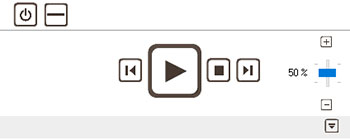 Beansplayer bruger indhold biblioteker fra radio42.com og Un4seen.com som er helt legitime, men lader meget tilbage at ønske, så skal du ikke forvente denne media player til at tilbyde dig en pålidelig service. Derfor kan du bytte det for en bedre medieafspiller. Men før vi går ind i dens fjernelse guide, lad os tage et kig på hvordan det formidles. Vores forskere har konkluderet, at Beansplayer leveres med freeware bundter. Disse bundter indslag flere programmer, som kan være installeret på din PC uden din viden eller godkendelse, fordi de ikke videregive indholdet af pakken. Derfor skal du vælge Avanceret/custom installationsindstillinger og uncheck sin installation. Så vidt vi ved, er software bundter dette program kun formidling kanal.
Beansplayer bruger indhold biblioteker fra radio42.com og Un4seen.com som er helt legitime, men lader meget tilbage at ønske, så skal du ikke forvente denne media player til at tilbyde dig en pålidelig service. Derfor kan du bytte det for en bedre medieafspiller. Men før vi går ind i dens fjernelse guide, lad os tage et kig på hvordan det formidles. Vores forskere har konkluderet, at Beansplayer leveres med freeware bundter. Disse bundter indslag flere programmer, som kan være installeret på din PC uden din viden eller godkendelse, fordi de ikke videregive indholdet af pakken. Derfor skal du vælge Avanceret/custom installationsindstillinger og uncheck sin installation. Så vidt vi ved, er software bundter dette program kun formidling kanal.
Sådan fjerner Beansplayer?
Til sidst er Beansplayer en tvivlsom medieafspiller, som fortjente at blive klassificeret som en potentielt uønsket program på grund af dens uønskede reklamepraksis og manglen på en uninstaller. Derfor, vi anbefaler at du fjerne det fra din PC ved hjælp af guiden nedenfor.Download værktøj til fjernelse affjerne Beansplayer
Lær at fjerne Beansplayer fra din computer
- Trin 1. Sådan slettes Beansplayer fra Windows?
- Trin 2. Sådan fjerner Beansplayer fra web-browsere?
- Trin 3. Sådan nulstilles din web-browsere?
Trin 1. Sådan slettes Beansplayer fra Windows?
a) Fjerne Beansplayer relaterede program fra Windows XP
- Klik på Start
- Vælg Kontrolpanel

- Vælge Tilføj eller fjern programmer

- Klik på Beansplayer relateret software

- Klik på Fjern
b) Fjern Beansplayer relaterede program på Windows 7 og Vista
- Åbn Start-menuen
- Klik på Kontrolpanel

- Gå til at afinstallere et program

- Vælg Beansplayer relaterede ansøgning
- Klik på Fjern

c) Slet Beansplayer relaterede program fra Windows 8
- Tryk på Win + C for at åbne charme bar

- Vælg indstillinger, og Åbn Kontrolpanel

- Vælg Fjern et program

- Vælg Beansplayer relaterede program
- Klik på Fjern

Trin 2. Sådan fjerner Beansplayer fra web-browsere?
a) Slette Beansplayer fra Internet Explorer
- Åbn din browser og trykke på Alt + X
- Klik på Administrer tilføjelsesprogrammer

- Vælg værktøjslinjer og udvidelser
- Slette uønskede udvidelser

- Gå til søgemaskiner
- Slette Beansplayer og vælge en ny motor

- Tryk på Alt + x igen og klikke på Internetindstillinger

- Ændre din startside på fanen Generelt

- Klik på OK for at gemme lavet ændringer
b) Fjerne Beansplayer fra Mozilla Firefox
- Åbn Mozilla og klikke på menuen
- Vælg tilføjelser og flytte til Extensions

- Vælg og fjerne uønskede udvidelser

- Klik på menuen igen og vælg indstillinger

- Fanen Generelt skifte din startside

- Gå til fanen Søg og fjerne Beansplayer

- Vælg din nye standardsøgemaskine
c) Slette Beansplayer fra Google Chrome
- Start Google Chrome og åbne menuen
- Vælg flere værktøjer og gå til Extensions

- Opsige uønskede browserudvidelser

- Gå til indstillinger (under udvidelser)

- Klik på Indstil side i afsnittet på Start

- Udskift din startside
- Gå til søgning-sektionen og klik på Administrer søgemaskiner

- Afslutte Beansplayer og vælge en ny leverandør
Trin 3. Sådan nulstilles din web-browsere?
a) Nulstille Internet Explorer
- Åbn din browser og klikke på tandhjulsikonet
- Vælg Internetindstillinger

- Gå til fanen Avanceret, og klik på Nulstil

- Aktivere slet personlige indstillinger
- Klik på Nulstil

- Genstart Internet Explorer
b) Nulstille Mozilla Firefox
- Lancere Mozilla og åbne menuen
- Klik på Help (spørgsmålstegn)

- Vælg oplysninger om fejlfinding

- Klik på knappen Opdater Firefox

- Vælg Opdater Firefox
c) Nulstille Google Chrome
- Åben Chrome og klikke på menuen

- Vælg indstillinger, og klik på Vis avancerede indstillinger

- Klik på Nulstil indstillinger

- Vælg Nulstil
d) Nulstil Safari
- Start Safari browser
- Klik på Safari indstillinger (øverste højre hjørne)
- Vælg Nulstil Safari...

- En dialog med udvalgte emner vil pop-up
- Sørg for, at alle elementer skal du slette er valgt

- Klik på Nulstil
- Safari vil genstarte automatisk
* SpyHunter scanner, offentliggjort på dette websted, er bestemt til at bruges kun som et registreringsværktøj. mere info på SpyHunter. Hvis du vil bruge funktionen til fjernelse, skal du købe den fulde version af SpyHunter. Hvis du ønsker at afinstallere SpyHunter, klik her.

